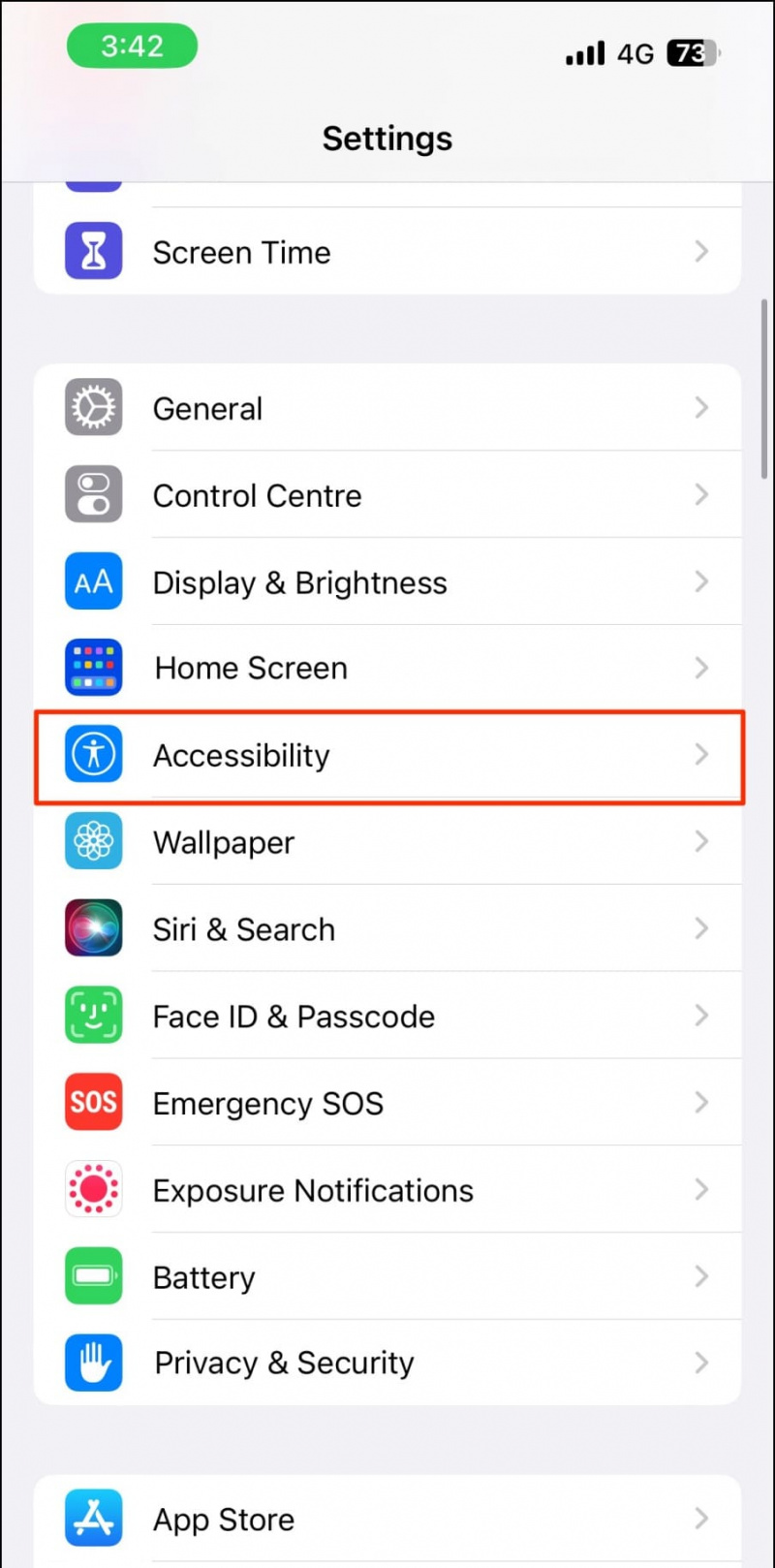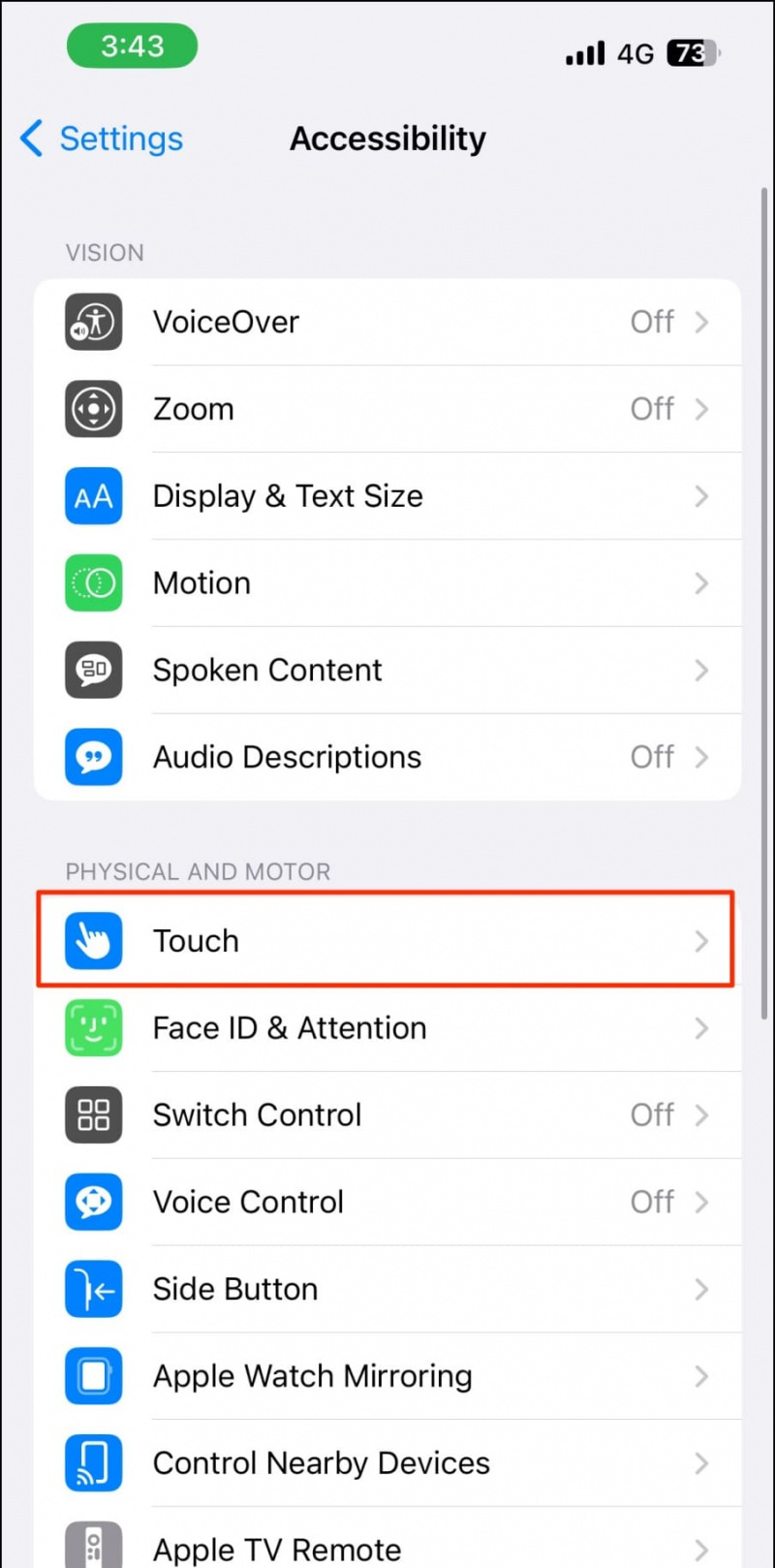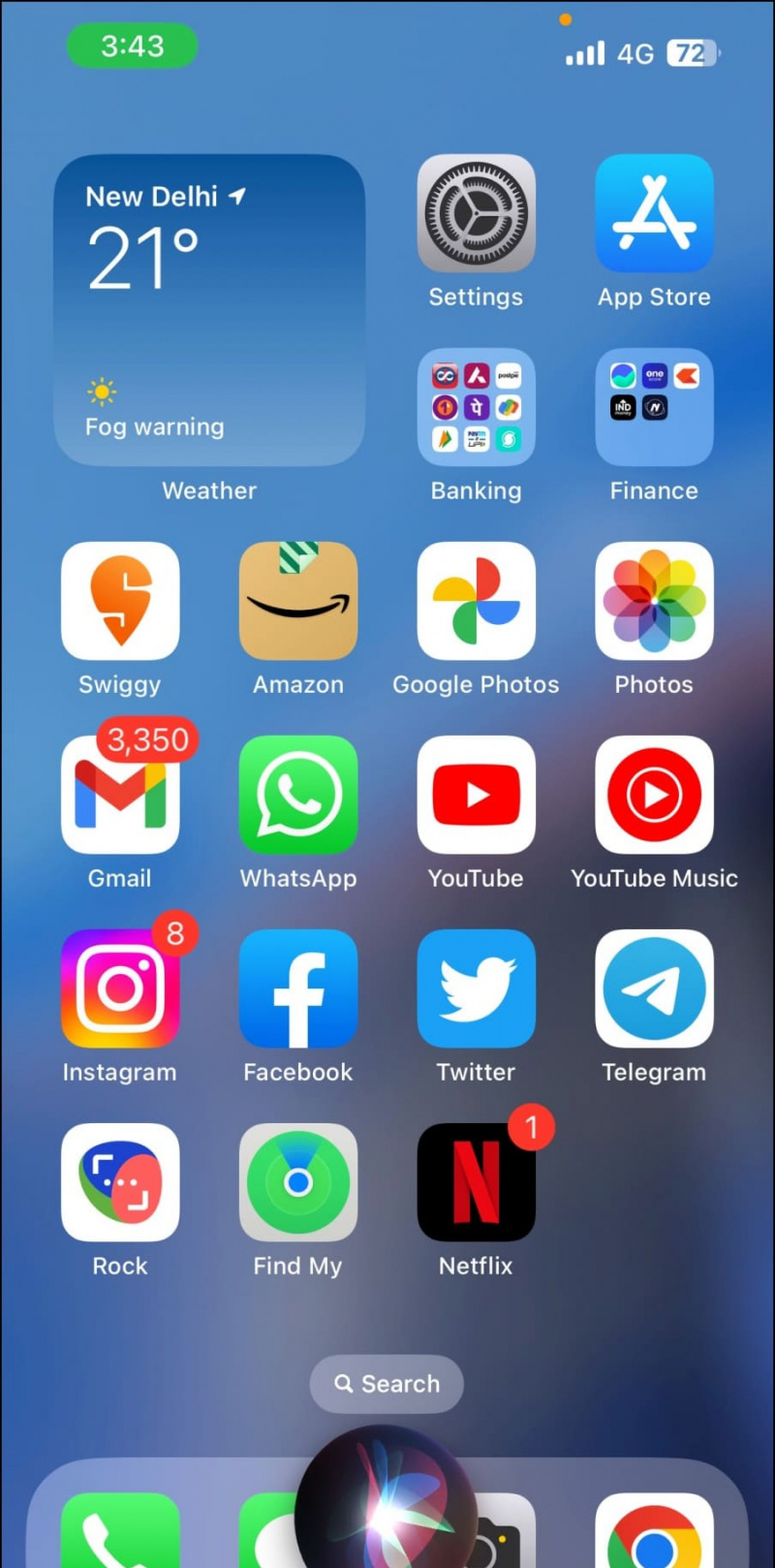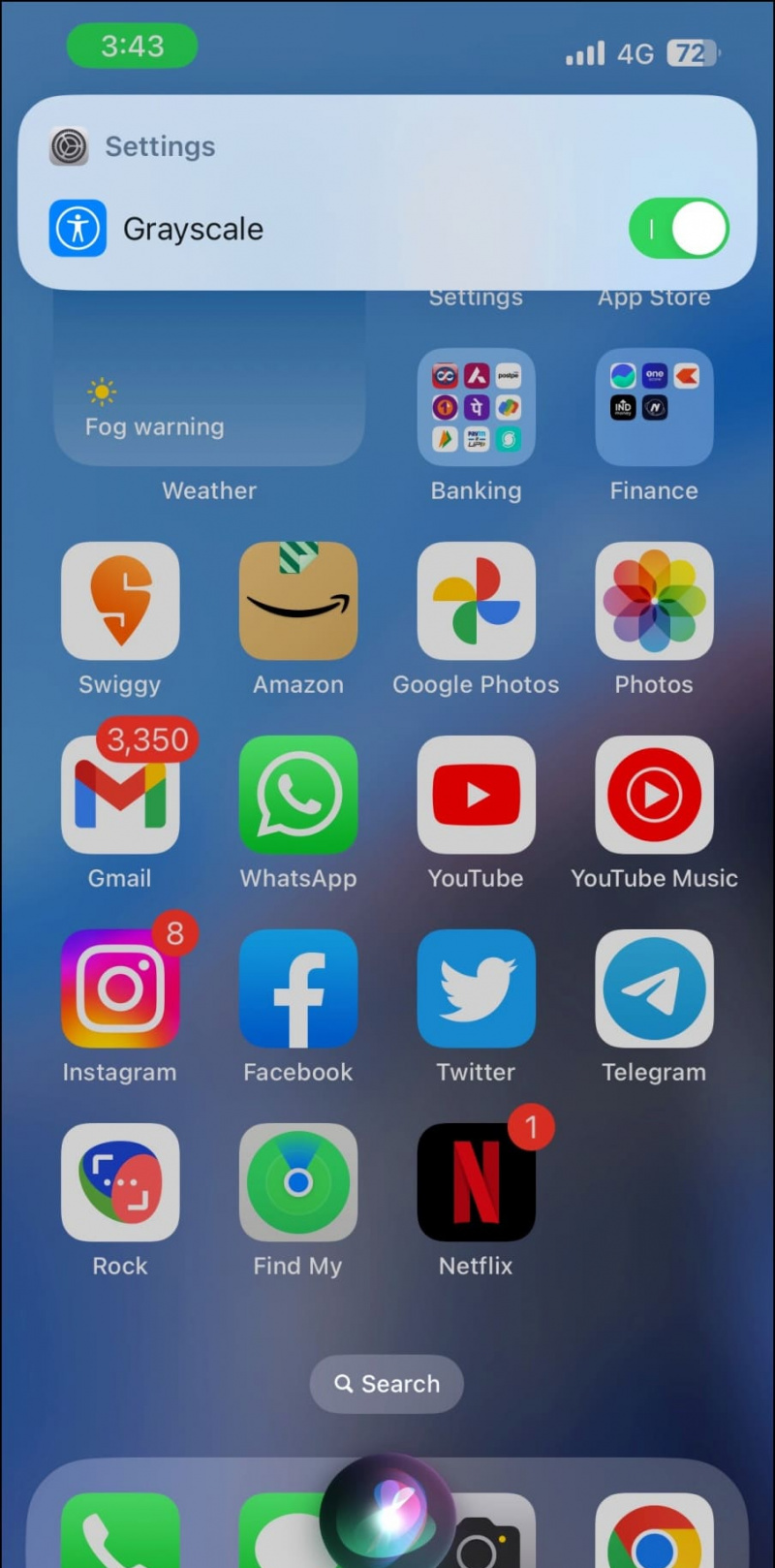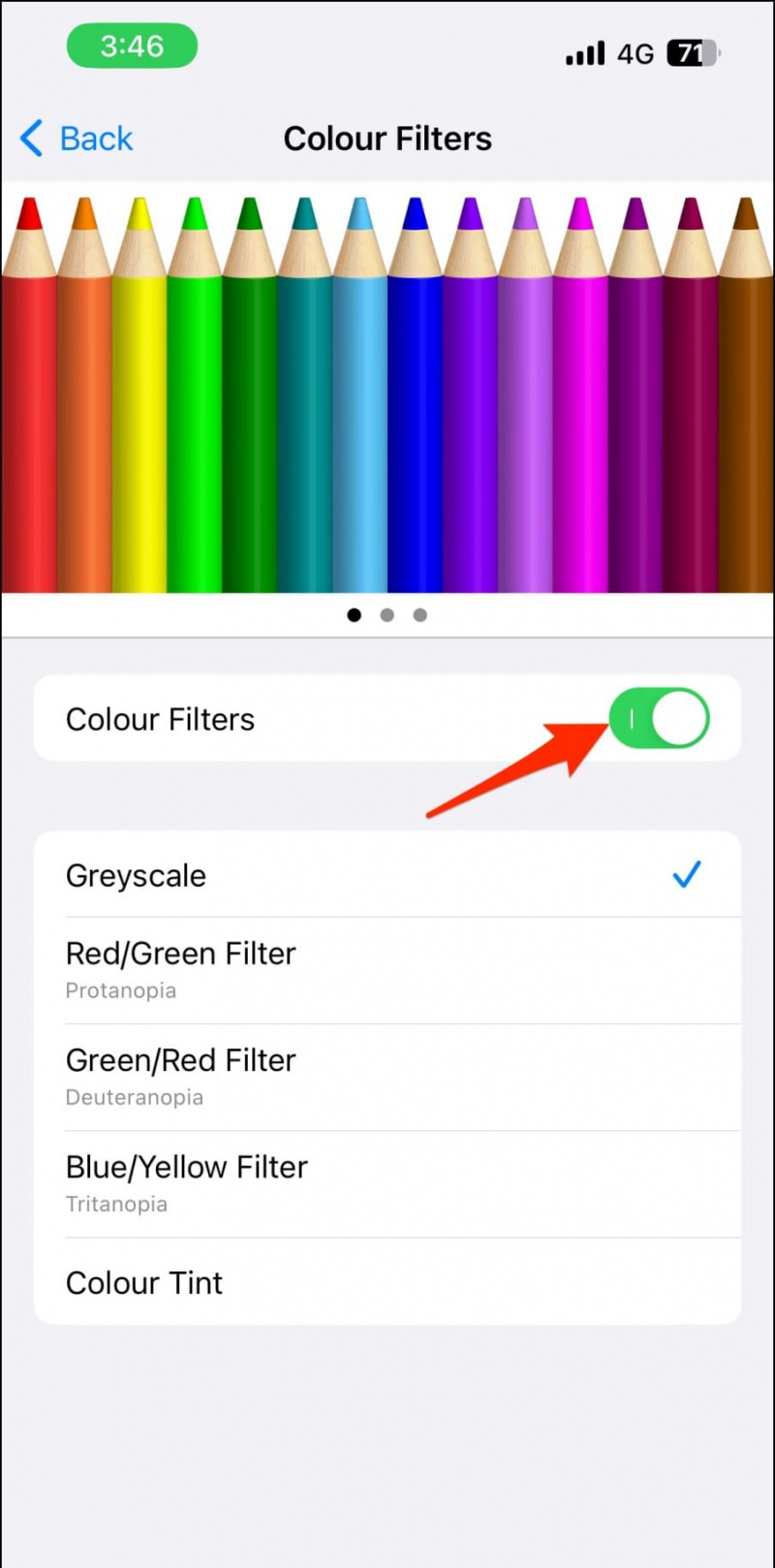まず、iOS には、デバイスに適用できる特定のカラー フィルターが用意されています。 iPhone 画面。これには、iPhone ディスプレイを白黒にする人気のグレースケール モードが含まれており、より読みやすく、目に優しいものになります。この記事では、iOS 16 を実行している iPhone または iPad でグレースケールを有効または無効にする方法、それを使用する理由、およびその他の関連クエリについて説明します。

目次
アマゾン・オーディブルのアカウントを解約する方法
アクセシビリティの一環として、Apple は画面上の読みやすさを向上させる特定のカラー フィルタを提供しています。色盲またはその他の視覚障害がある場合は、これらのカラー フィルターを使用して色を区別できます。 iOS で使用できる 4 つの異なるカラー フィルターがあります。
- グレースケール
- 赤/緑はプロタノピア用
- 緑/赤は二色覚異常
- トリタノピアのブルー/イエロー
他の 3 つは色盲の人に最適ですが、グレースケールはすべてを白黒にするモノクロ フィルターです。視覚障害を持つ人々を助けるだけでなく、画面が目に優しくなり、就寝時にくつろぐのが魅力的ではなくなります.
iOS でグレースケール モードを使用する理由
- ディスプレイが目に優しくなります。
- すべてがモノクロに見えるので中毒性が低くなり、衝動的なスマートフォンの使用が抑制されます。
- 気を散らされるのを防ぎ、眠りにつくときにリラックスするのに役立ちます。
- また、電力が不足しているときにバッテリーを節約するのにも役立ちます。
iPhone または iPad でグレースケール モードをオンにする
方法 1 - iOS 設定から
いずれかのカラー フィルターをオンにする最も簡単な方法は、以下に示すように設定を使用することです。
1. 開ける 設定 iPhone または iPad で。
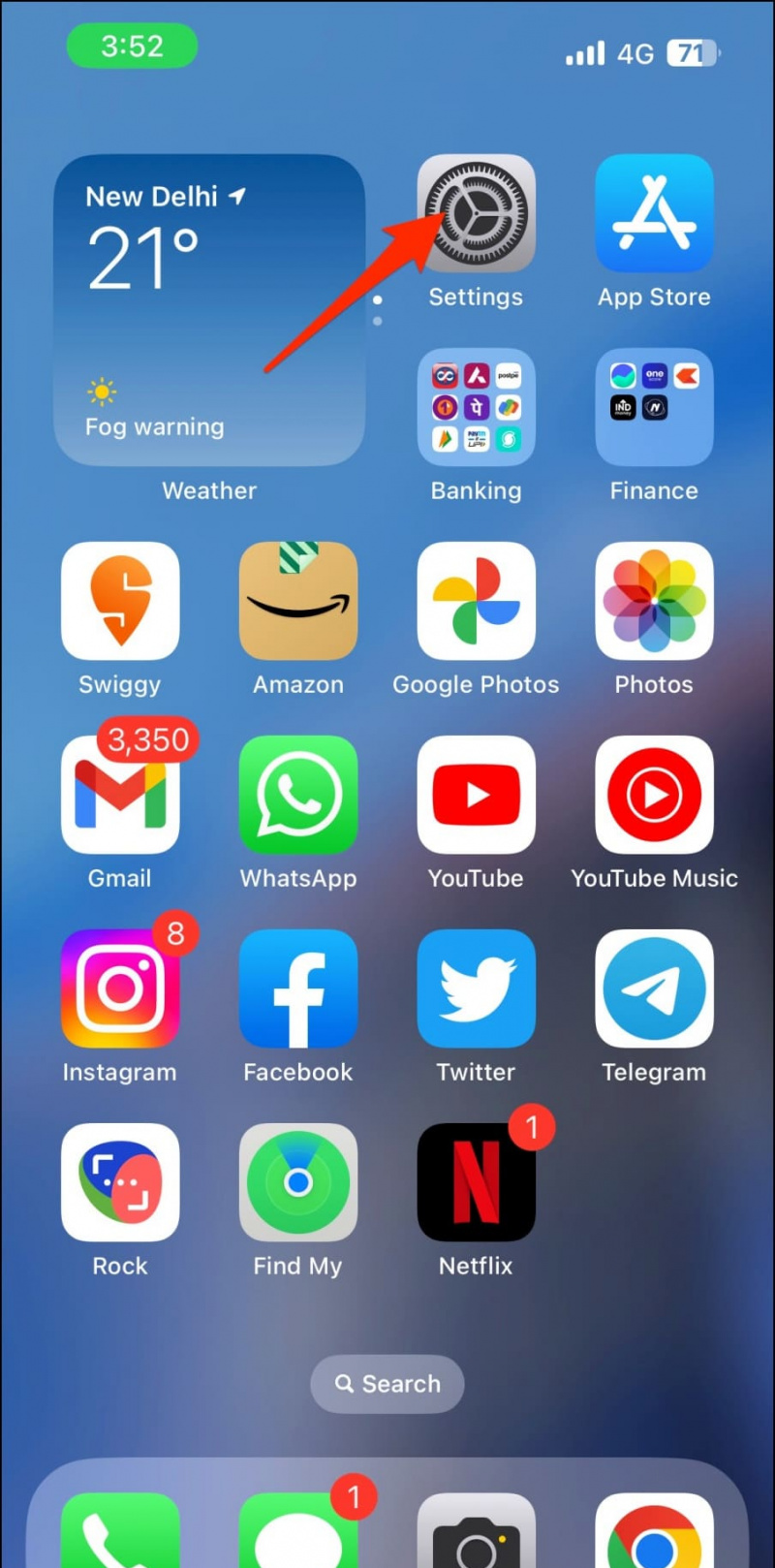
3. 次の画面で、選択 表示と文字サイズ .
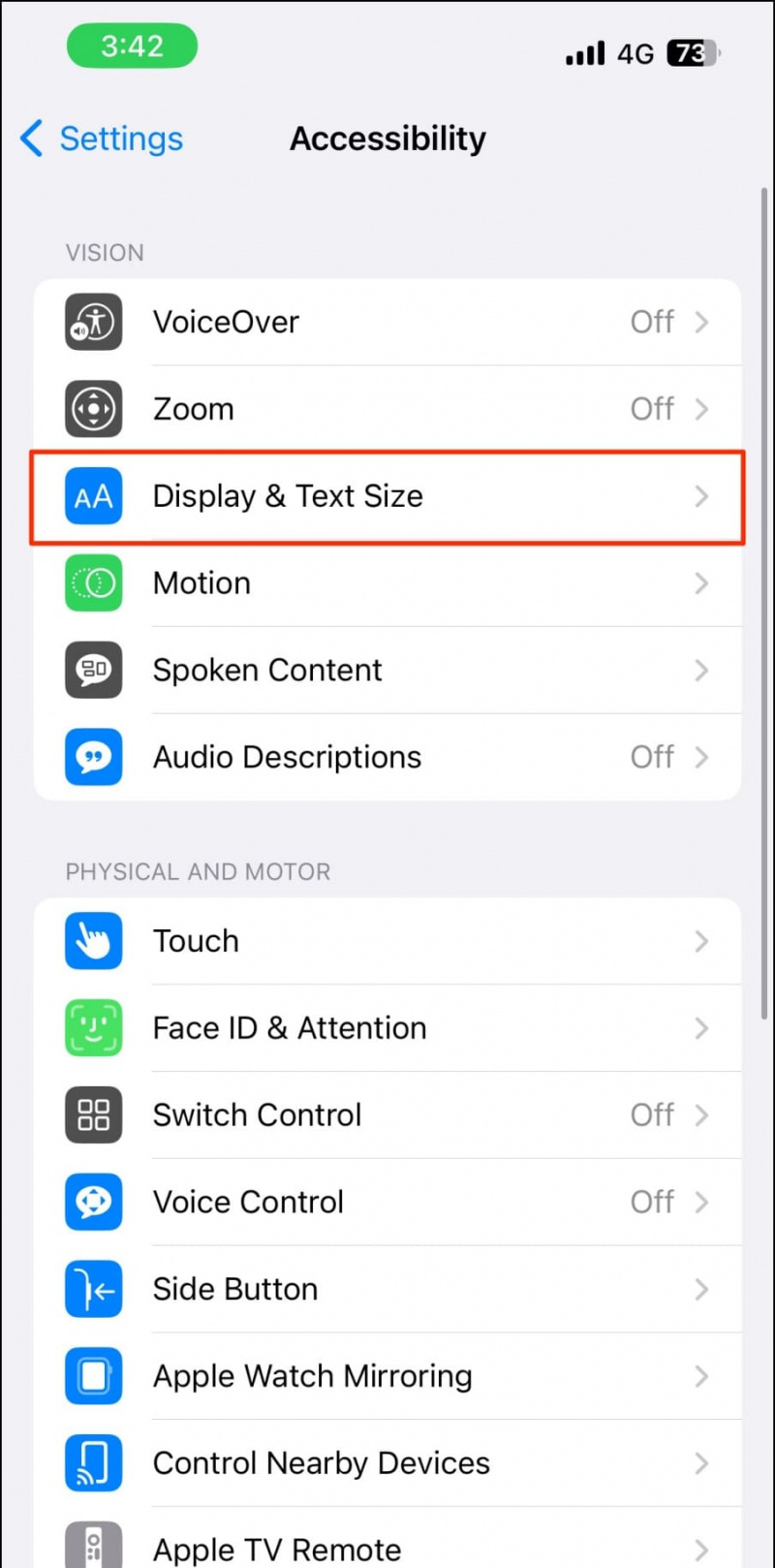
Google アカウントを他のデバイスから削除する
5. そのトグルをオンにします。
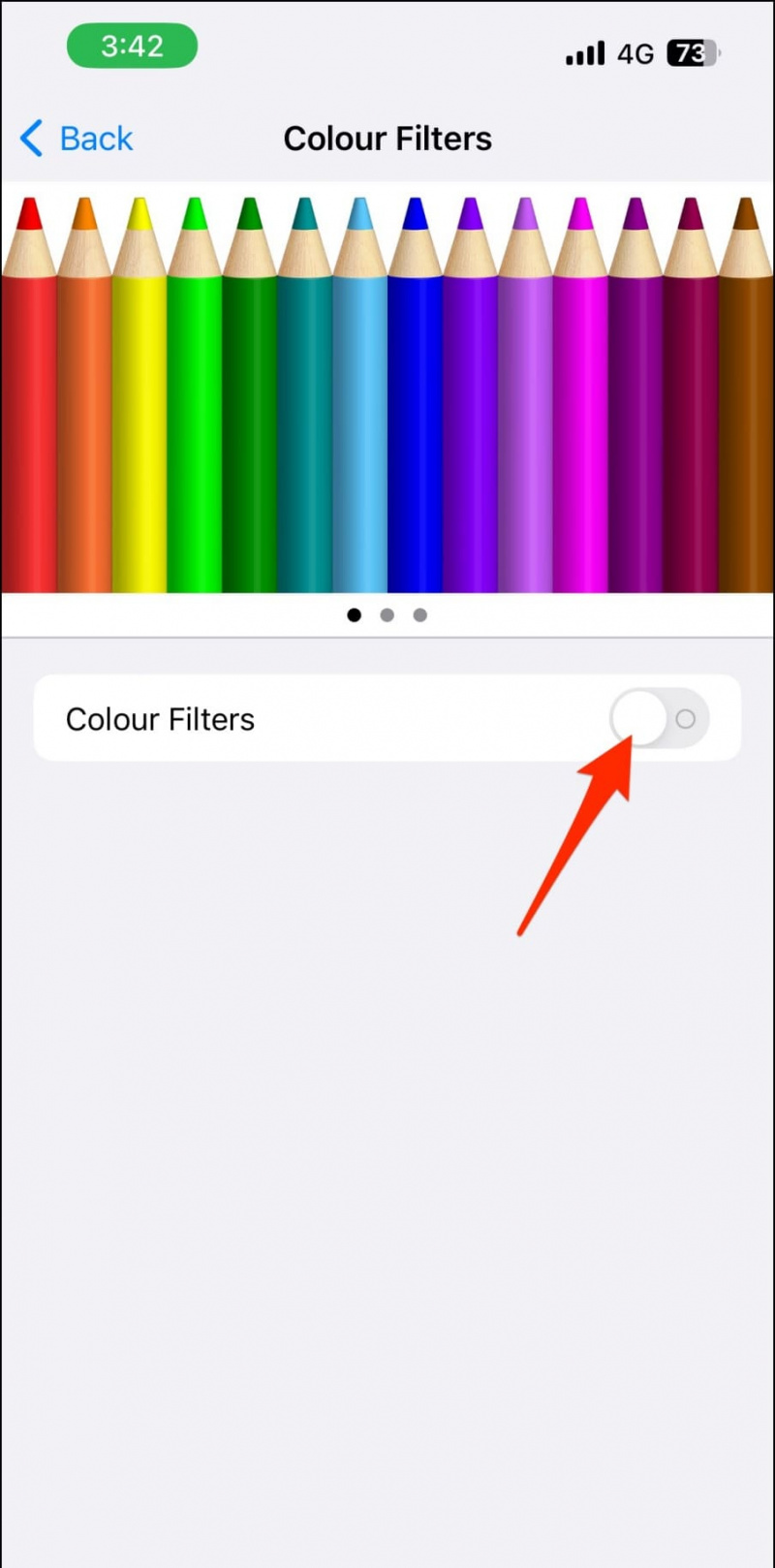
方法 2 - グレースケール モードのバック タップ ショートカットを使用する
グレースケール フィルターを設定から毎日有効にするのは面倒です。ありがたいことに、あなたは バックタップ機能 (iOS 14 以降で利用可能) を使用して、以下に示すようにグレースケールを切り替えます。
1. 開ける 設定 に向かいます アクセシビリティ .